YouTube videoları Dizüstü/PC'ye nasıl indirilir
Yayınlanan: 2021-06-21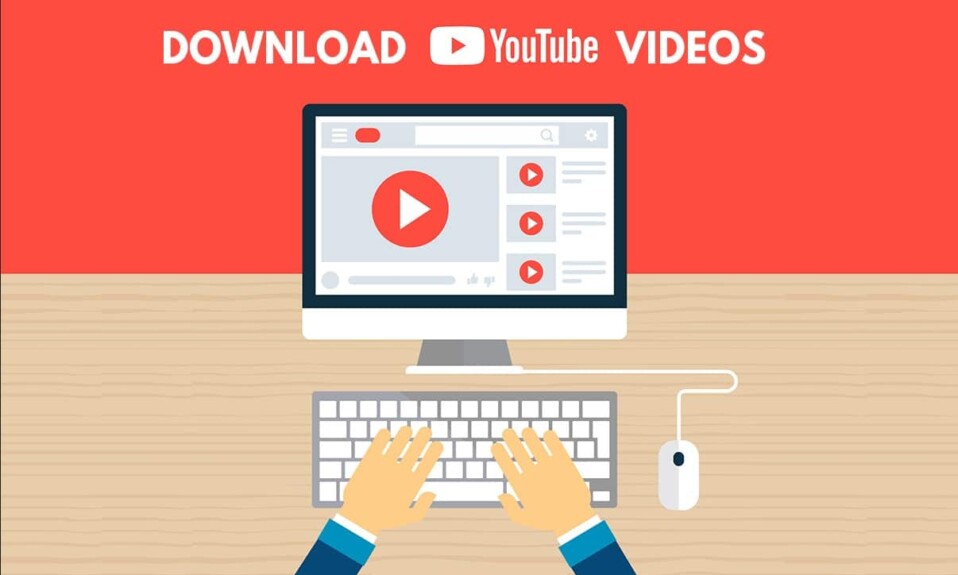
Bazen, en sevdiğiniz YouTube videolarını dizüstü bilgisayarınıza veya PC'nize indirmek, dengesiz bir internet bağlantınız varsa veya videoları çevrimdışı izlemek istiyorsanız iyi bir seçenek olabilir. YouTube videolarını indirdiğinizde, can sıkıcı reklamları izlemeden veya arabelleğe almayı beklemeden çevrimdışı olarak kolayca izleyebilirsiniz. Ancak YouTube platformu, videoları doğrudan bilgisayarınıza indirmenize izin vermiyor. İşte bu noktada üçüncü taraf araçlar ve uygulamalar devreye giriyor. Herhangi bir YouTube videosunu zahmetsizce indirmenize yardımcı olabilecek birkaç üçüncü taraf yazılımı vardır. Ayrıca, YouTube videolarını herhangi bir yazılım olmadan indirmek istiyorsanız, birçok video indirme sitesi vardır. Bu nedenle, size yardımcı olmak için YouTube videolarını bilgisayarınıza indirmek için izleyebileceğiniz bir kılavuzumuz var.
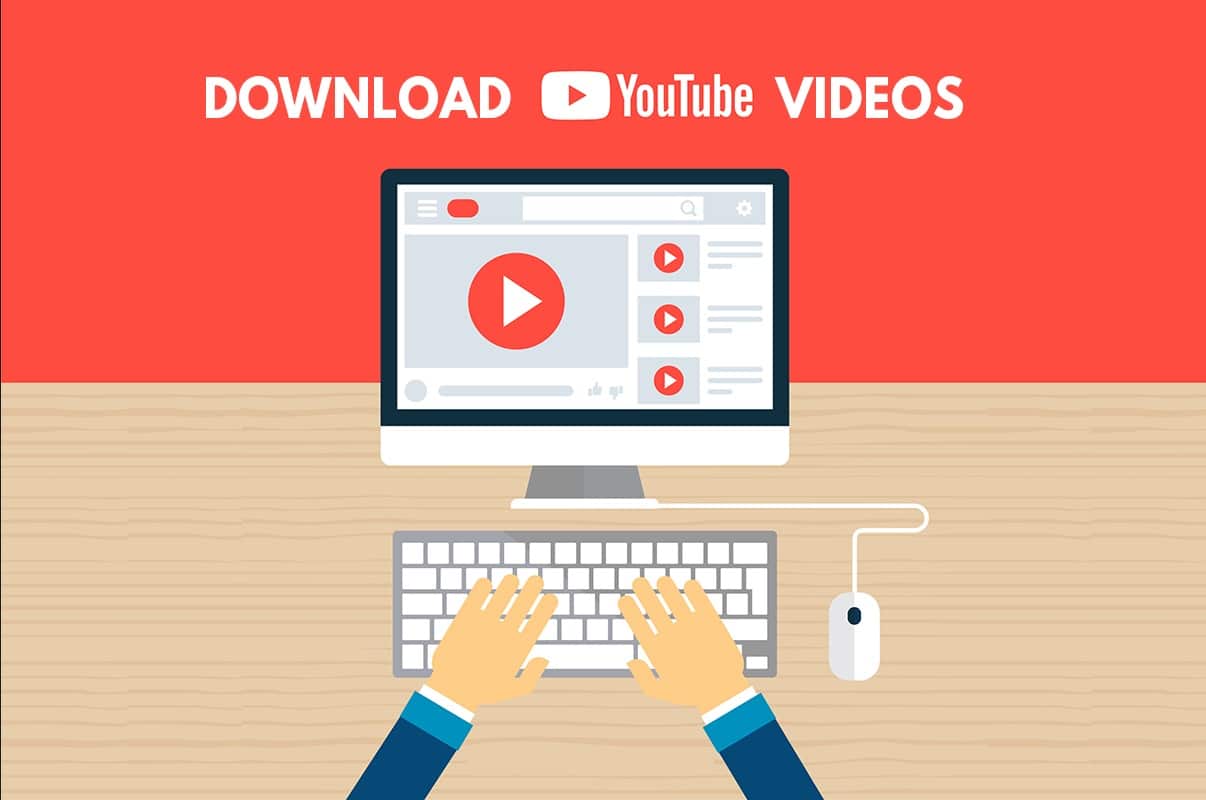
İçindekiler
- YouTube videoları bir Dizüstü Bilgisayara/PC'ye nasıl indirilir
- YouTube Videolarını Ücretsiz Olarak Nasıl İndirirsiniz?
- 1. 4K Video İndirici
- 2. VLC Medya Oynatıcı
- 3. WinXYoutube İndiricisi
- YouTube Videolarını Herhangi Bir Yazılım Olmadan Dizüstü Bilgisayara Nasıl İndirirsiniz?
- A. Yt1s web sitesini kullanma
- B. Videoları indirmek için YouTube Premium'u kullanma
YouTube videoları bir Dizüstü Bilgisayara/PC'ye nasıl indirilir
YouTube Videolarını Ücretsiz Olarak Nasıl İndirirsiniz?
En sevdiğiniz YouTube videolarını indirmek için kullanabileceğiniz birkaç ücretsiz üçüncü taraf yazılımı listeliyoruz. PC veya dizüstü bilgisayarınıza aşağıdaki yazılımlardan birini yükleyebilirsiniz:
1. 4K Video İndirici
4K video downloader, YouTube videolarını indirmek için kullanabileceğiniz çok amaçlı ücretsiz bir video indirme yazılımıdır. Ayrıca, videodan ses çıkarabilir, videoları MP3 formatına dönüştürebilir ve hatta Instagram'dan ses ve video indirebilirsiniz. YouTube videolarını bir dizüstü bilgisayara ücretsiz olarak indirmek istiyorsanız bu adımları izleyin.
1. İlk adım, dizüstü bilgisayarınıza veya PC'nize bir 4K video indiricisi indirip kurmaktır.
2. Yazılımı sisteminize başarıyla yükledikten sonra başlatın.
3. Şimdi, indirmek istediğiniz YouTube videosunun bağlantısını kopyalamanız gerekiyor. Web tarayıcınızda YouTube.com'a gidin ve videoyu arayın.
4. Videoya tıklayın ve ardından alttaki Paylaş düğmesine tıklayın.
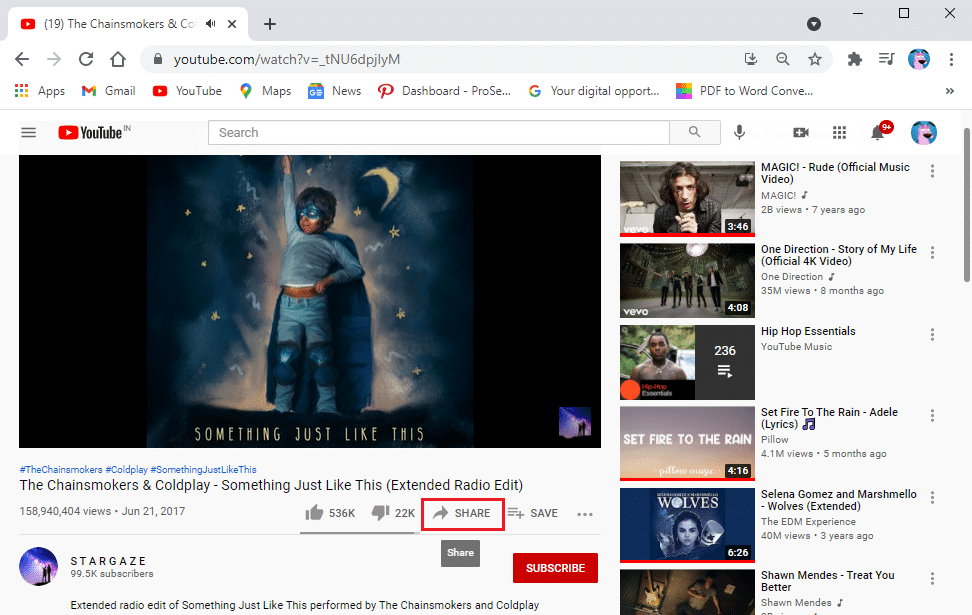
5. İndirmek istediğiniz YouTube videosunun bağlantısını kopyalamak için videonun URL adresinin yanındaki KOPYALA'ya dokunun.
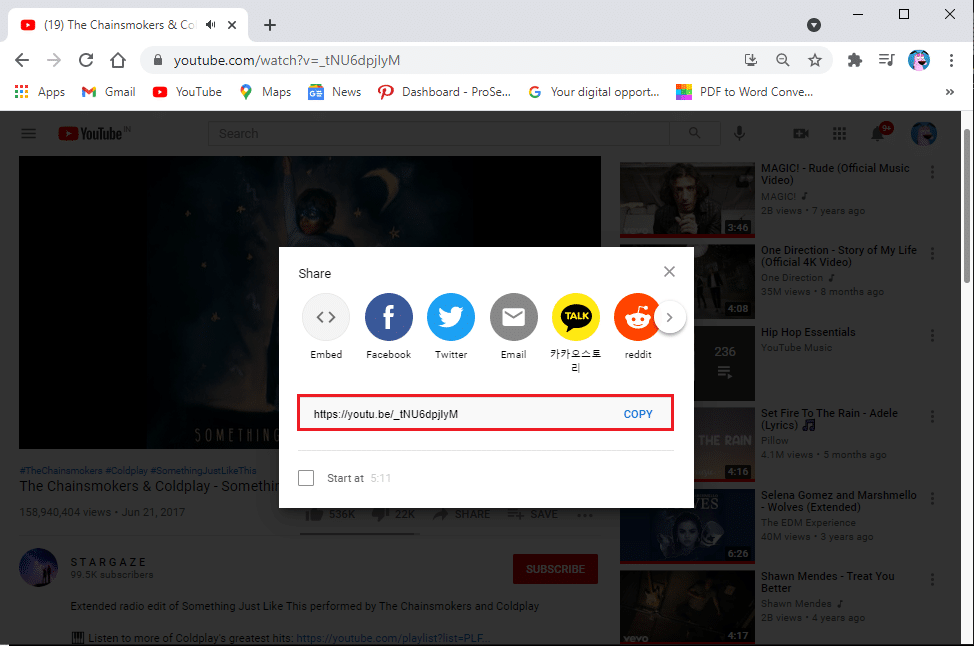
6. Tarayıcı ekranınızı simge durumuna küçültün ve 4K video indirme yazılımını açın.
7. Ekranın sol üst köşesinden Bağlantı Yapıştır düğmesine tıklayın.
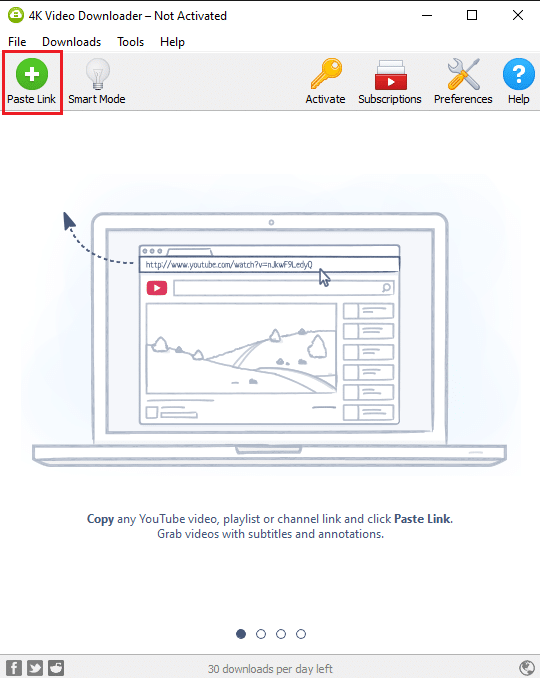
8. Yazılım, YouTube videosunun bağlantısını otomatik olarak alacaktır.
9. Artık ekranınızdaki seçenekleri seçerek video kalitesini değiştirebilirsiniz . En iyi deneyimi elde etmek için en yüksek kaliteyi seçmenizi öneririz. Ancak, en yüksek kaliteyi seçmenin videoyu indirmenin biraz zaman alacağını lütfen unutmayın.
10. Video kalitesini seçtikten sonra, videodan sesi çıkarmak mı yoksa tüm videoyu indirmek mi istediğinizi seçebilirsiniz. Tercih ettiğiniz seçeneği seçmek için en üstteki Videoyu İndir'in yanındaki açılır menüyü tıklayın.
11. Şimdi, formatın yanındaki açılır menüye tıklayarak Video Formatını seçebilirsiniz . Ancak, her cihazla uyumlu oldukları ve kalitesi oldukça iyi olduğu için Videoları MP4 olarak indirmenizi öneririz.
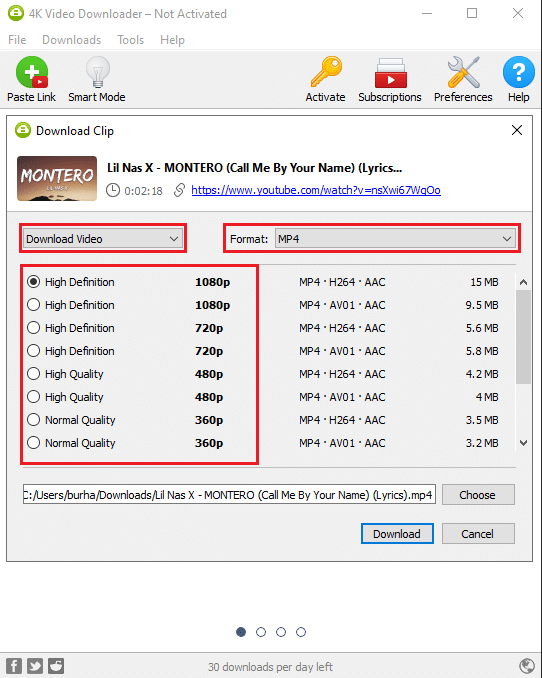
12. YouTube videonuzu PC veya dizüstü bilgisayarınıza kaydetmek istediğiniz konumu seçmek için alttaki video bağlantısının yanındaki Seç'e tıklayın.
13. Son olarak, videoyu tercih ettiğiniz konuma indirmek için ekran penceresinin altındaki İndir düğmesine tıklayın.
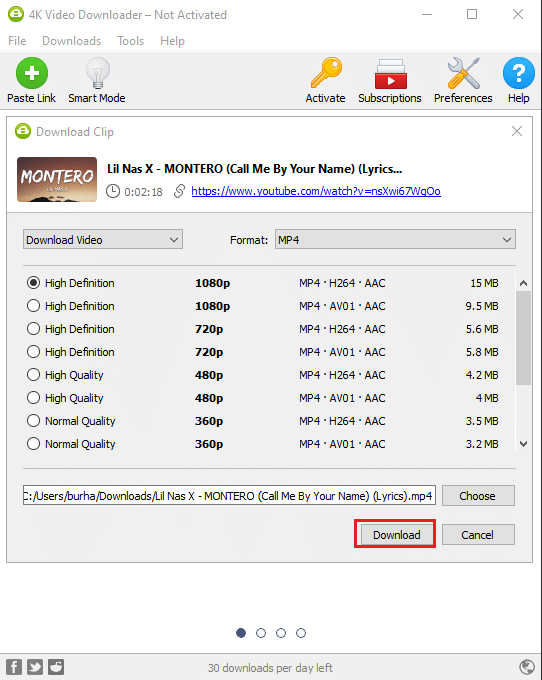
İşte bu kadar ve 4K video indirici videoyu otomatik olarak indirecek ve sisteminizde seçtiğiniz konuma kaydedecektir. İndirme işlemi tamamlandıktan sonra, seçilen konuma gidebilir ve videoyu oradan oynatabilirsiniz. Ancak aynı formatta daha fazla YouTube videosu indirmek istiyorsanız, indirme tercihlerinizi kaydetmek için yazılımdaki akıllı modu seçebilirsiniz. Bu sayede format ayarlarını değiştirmek zorunda kalmadan zamandan tasarruf edebilirsiniz.
Ayrıca Okuyun: YouTube Videolarının yüklenmesini ancak video oynatmamasını düzeltin
2. VLC Medya Oynatıcı
VLC medya oynatıcı, YouTube videolarını dizüstü bilgisayarınıza veya PC'nize indirmek istiyorsanız kullanabileceğiniz başka bir alternatiftir. Ayrıca, VLC medya oynatıcı, Windows PC veya MAC için açık kaynaklı bir video oynatıcıdır. Bu aracı kullanarak herhangi bir multimedya dosya biçimini oynatabilirsiniz. VLC medya oynatıcı, favori YouTube videolarınızı herhangi bir biçimde indirmenize yardımcı olabilir. Bazı kullanıcıların sistemlerinde zaten yüklü bir VLC medya oynatıcısı olabilir. YouTube videolarını indirmek için bir VLC medya oynatıcı kullanmak için bu adımları takip edebilirsiniz.
1. İlk adım, bilgisayarınızda zaten yoksa VLC medya oynatıcısını indirmektir. Aracı indirmek için aşağıda belirtilen bağlantılara tıklayabilirsiniz.
- Windows PC/Dizüstü Bilgisayar için İndirin
- MAC için İndir
2. VLC media player'ı indirdikten sonra sisteminize kurun .
3. Şimdi, web tarayıcınızda YouTube.com'a gidin ve indirmek istediğiniz videoyu arayın.
4. Videonun altındaki Paylaş düğmesine tıklayın.

5. Videonun URL adresinin yanındaki KOPYALA üzerine dokunun.

6. Şimdi, VLC Media Player'ı başlatın ve üst menüden Medya'ya tıklayın .
7. Menüden Ağ Akışını Aç seçeneğine tıklayın.
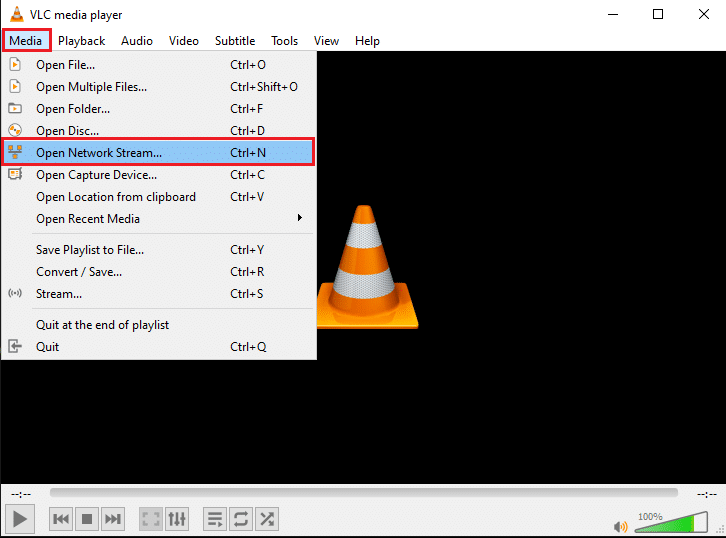
8. İndirmek istediğiniz YouTube videosunun bağlantısını metin kutusuna yapıştırın ve alttan Oynat düğmesine tıklayın .
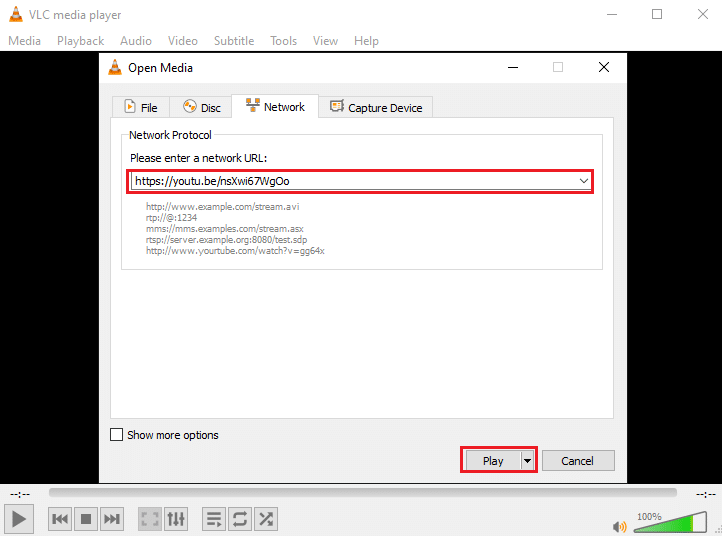
9. Videonuz VLC ortam yürütücüsünde oynatılmaya başladığında, Araçlar sekmesine tıklayın ve Codec Bilgileri öğesini seçin .

10. Yeni bir pencere açılacaktır. Burada, pencerenin altındaki Konum alanından metni kopyalayın .
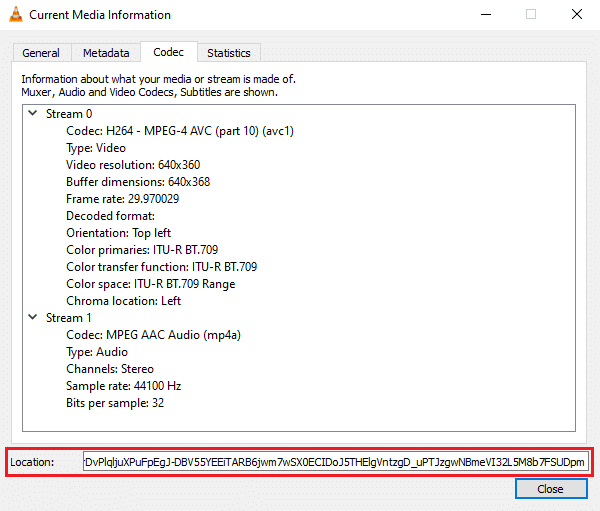
11. Web tarayıcınızı açın , metni URL adres çubuğuna yapıştırın ve enter tuşuna basın.
12. Son olarak, oynatılan videoya sağ tıklayın ve videoyu sisteminize indirmek için 'Videoyu farklı kaydet' seçeneğine tıklayın.

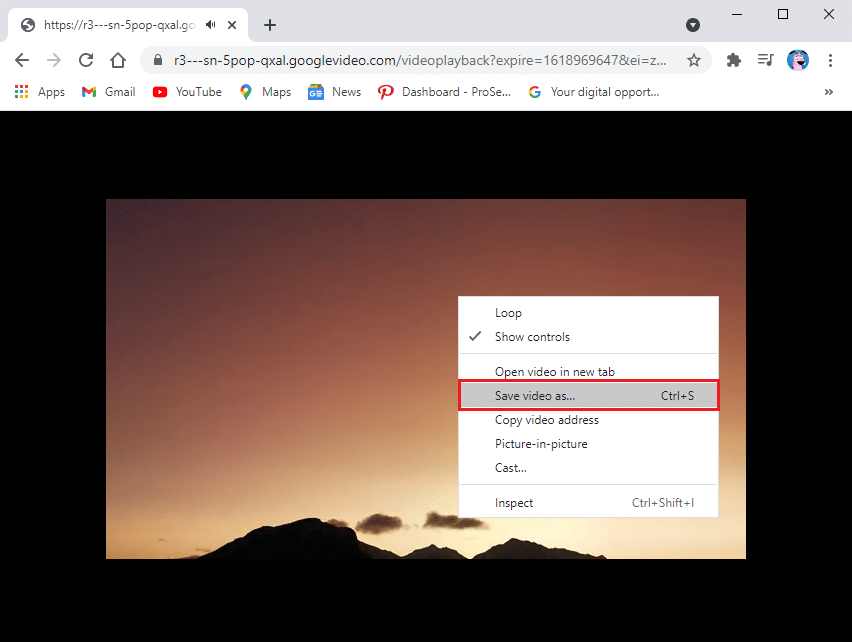
VLC medya oynatıcı, videonuzu varsayılan 1080p video kalitesinde otomatik olarak indirecektir. Videoyu daha yüksek çözünürlükte indiremezsiniz. VLC medya oynatıcısının bir dezavantajı, videonuzu başka bir dosya formatına dönüştürememenizdir.
3. WinXYoutube İndiricisi
Winx YouTube downloader, farklı kaynaklardan video indirmek için eksiksiz bir program paketine sahip WinX'in bir programıdır. WinX YouTube Downloader, YouTube videolarını Chrome tarayıcının yardımıyla bir dizüstü bilgisayara indirmek istiyorsanız harika bir yazılımdır.
1. WinX YouTube Downloader'ı sisteminize indirin ve kurun. Aracı indirmek için aşağıda belirtilen bağlantılara tıklayabilirsiniz:
- Windows kullanıcıları için indirin
- MAC kullanıcıları için indirin
2. Yazılımı sisteminize başarıyla yükledikten sonra aracı çalıştırın ve ekranın sol üst köşesindeki ' URL Ekle'yi tıklayın.
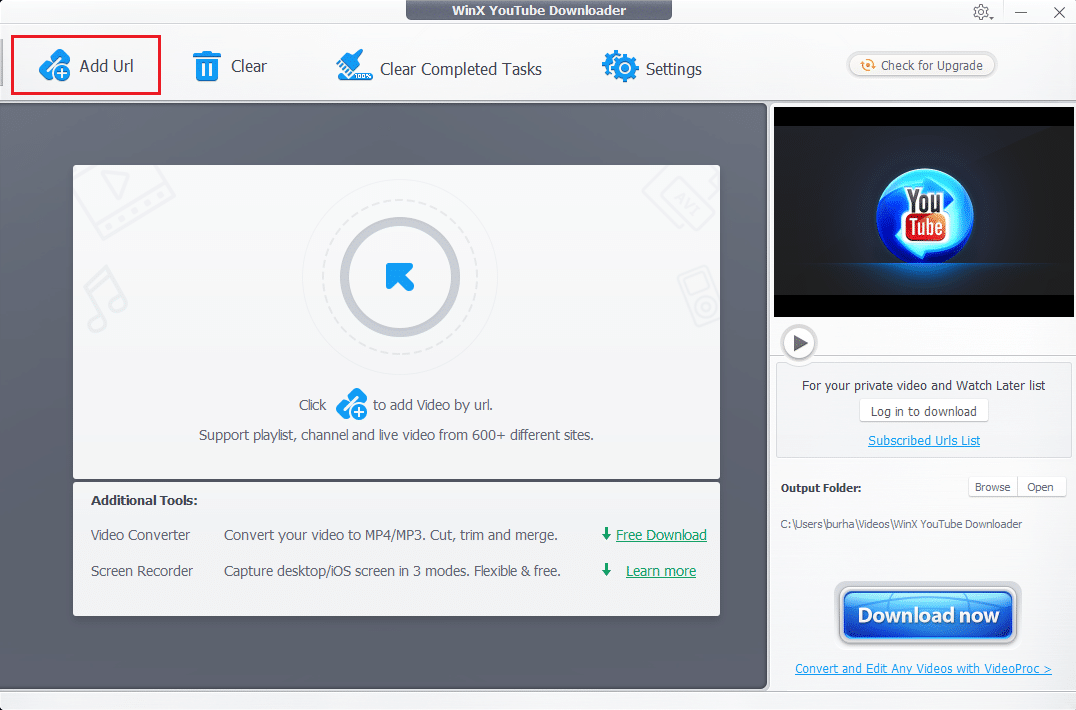
3. Web tarayıcınızı açın ve YouTube.com'a gidin . İndirmek istediğiniz videoyu bulun ve tıklayın.
4. Videonun altındaki Paylaş düğmesine tıklayın.

5. En alttaki bağlantı adresinin yanında bulunan KOPYALA'ya tıklayın.

6. Şimdi WinX YouTube indiricisine geri dönün ve YouTube bağlantısını metin kutusuna yapıştırın .
7. Analiz et düğmesine tıklayın.
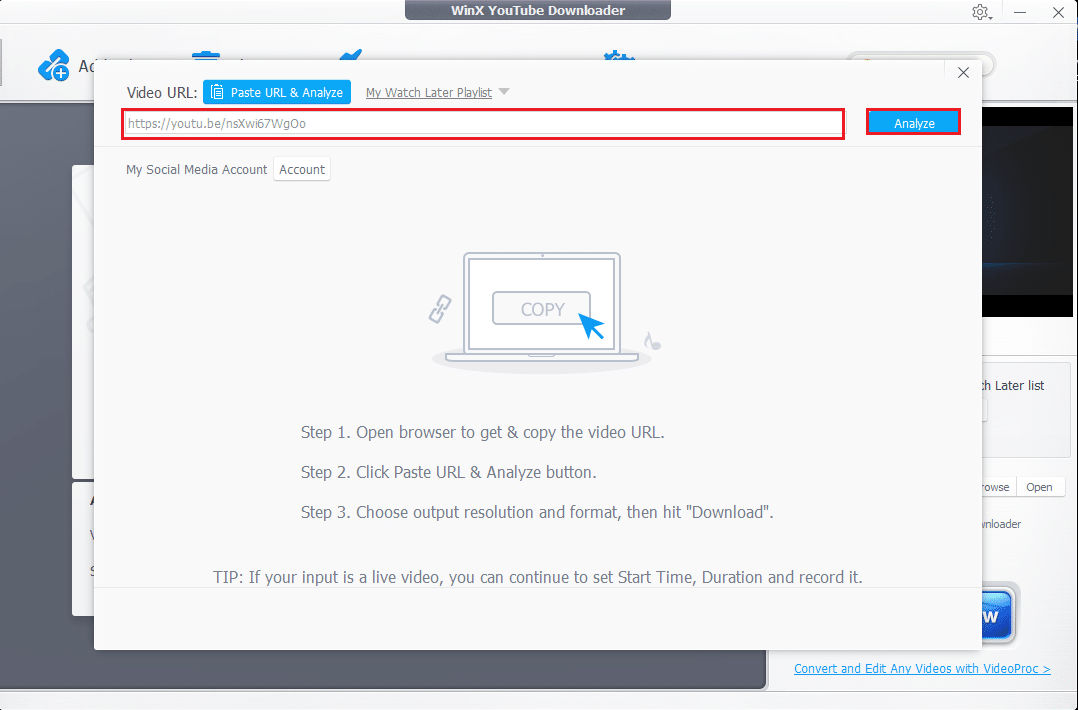
8. Seçeneklerden videonun dosya biçimini seçebilirsiniz. Dosya Formatını seçin ve ekranın sağ alt kısmındaki 'Seçili Videoları İndir'e tıklayın.
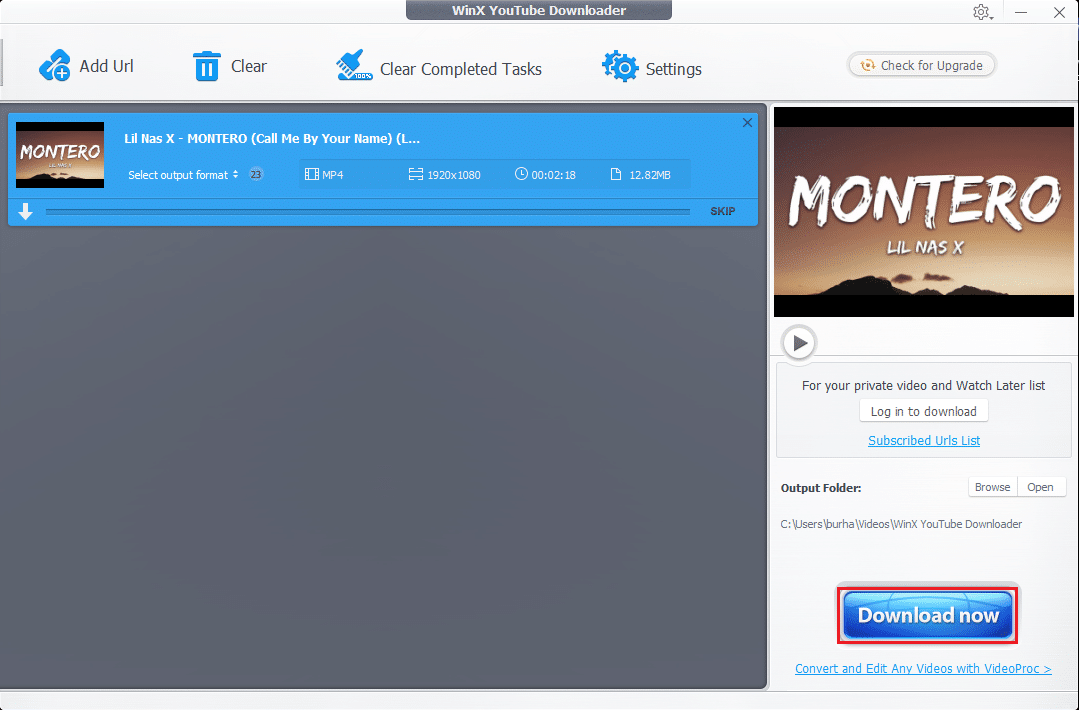
9. Son olarak, YouTube videolarını indirmeye başlamak için Seçilen Videoları İndir düğmesine tıklayın.
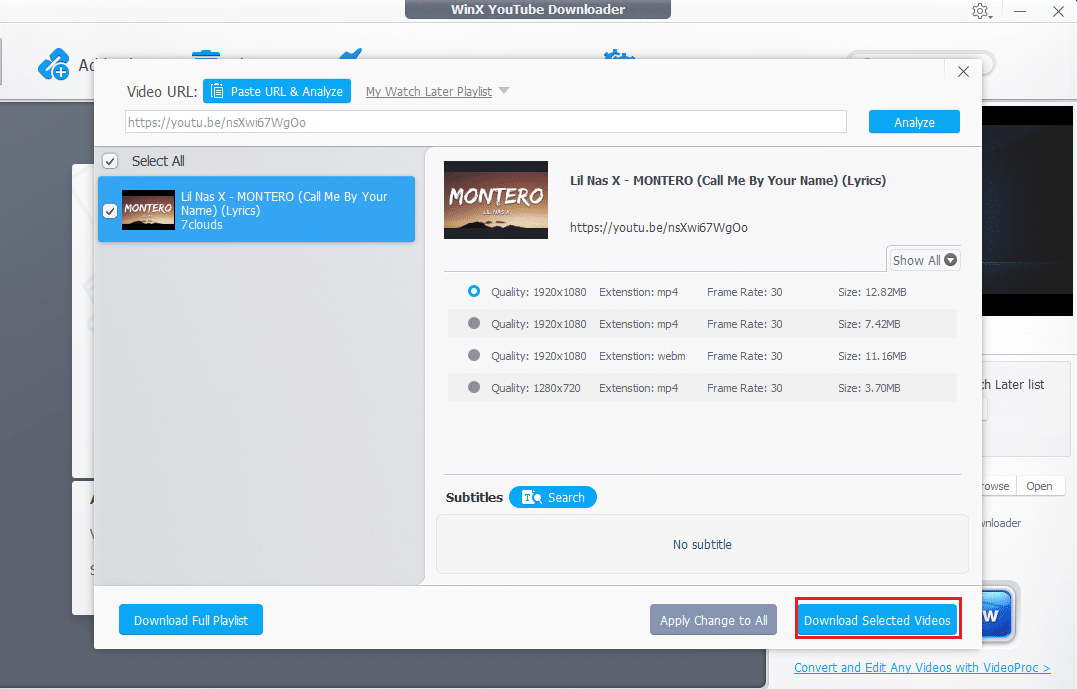
Bu kadar; videonuz otomatik olarak sisteminize indirilecektir. Ayrıca aracın ücretli sürümünü tercih ederseniz YouTube videolarınızı MP3 formatına dönüştürebilirsiniz.
Ayrıca Okuyun: YouTube'da Ses Yokluğunu Düzeltmenin 5 Yolu
YouTube Videolarını Herhangi Bir Yazılım Olmadan Dizüstü Bilgisayara Nasıl İndirirsiniz?
A. Yt1s web sitesini kullanma
YouTube videolarını indirmek için sisteminize herhangi bir üçüncü taraf yazılımı veya aracı indirmek ve kurmak istemiyorsanız, internet üzerinden ücretsiz YouTube video indirme web sitelerini kullanabilirsiniz. Böyle bir web sitesi, videonun bağlantı adresini kopyalayıp yapıştırarak YouTube videolarını indirmenize izin veren Yt1s.com'dur. YouTube videolarını dizüstü bilgisayarınıza çevrimiçi olarak nasıl indireceğinizi bilmiyorsanız bu adımları izleyin.
1. Chrome tarayıcınızı açın ve yt1s.com web sitesine gidin.
2. Şimdi, bir sonraki sekmede YouTube.com'u açın ve indirmek istediğiniz videoyu bulun.
3. Videoya tıklayın ve alttaki Paylaş düğmesine dokunun.

4. Videonun bağlantı adresinin yanındaki KOPYALA'ya tıklayın.

5. YT1s.com'a dönün ve video bağlantısını ortadaki metin kutusuna yapıştırın .
6. Bağlantıyı yapıştırdıktan sonra Dönüştür düğmesine tıklayın.
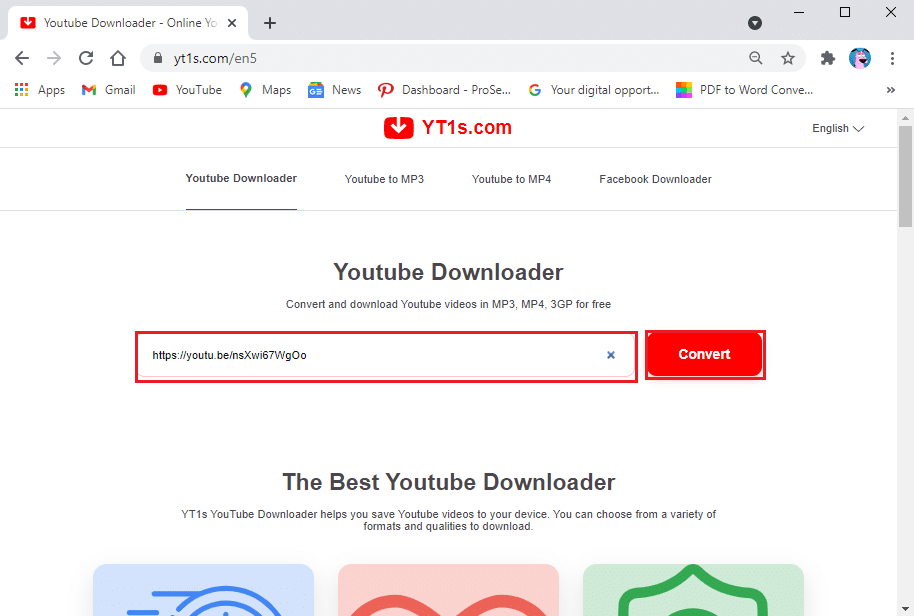
7. Şimdi, video kalitesinin yanındaki açılır menüye tıklayarak video kalitesini seçebilirsiniz. YouTube videosundan en iyi şekilde yararlanmak için en yüksek video kalitesine gitmenizi öneririz.
8. Video kalitesini seçtikten sonra, 'Bir bağlantı al' seçeneğini tıklayın.
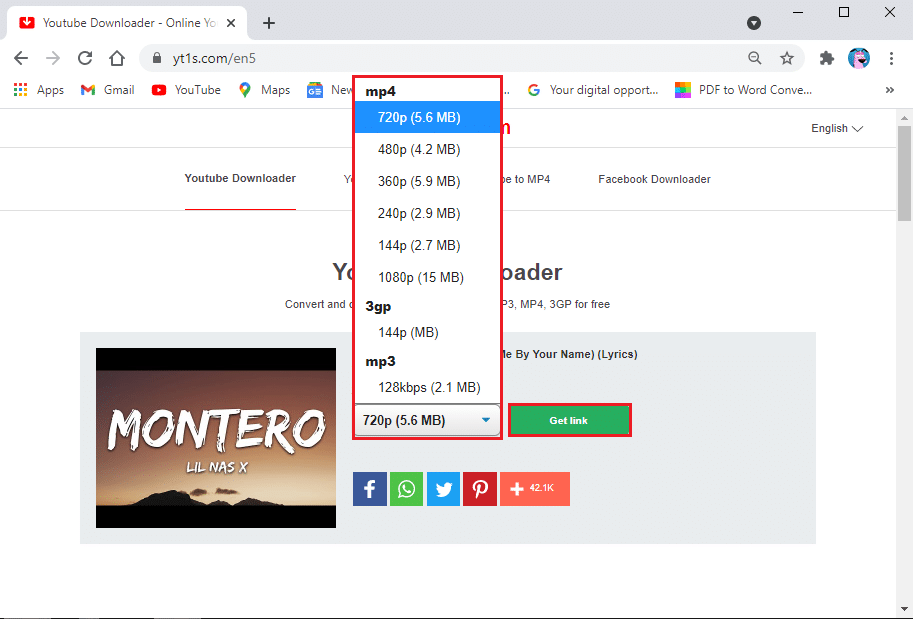
9. Son olarak, videoyu PC veya dizüstü bilgisayarınıza almak için İndir düğmesine tıklayın .
İndirdiğiniz videoyu bilgisayarınızdaki son indirilenler klasöründe görüntüleyebilirsiniz.
B. Videoları indirmek için YouTube Premium'u kullanma
Alternatif olarak, herhangi bir üçüncü taraf yazılımı kullanmak istemiyorsanız, bir YouTube premium'u da seçebilirsiniz. YouTube Premium aboneliği, YouTube videolarını YouTube platformunun kendisinde indirmenize olanak tanır. Daha sonra YouTube videolarını internet bağlantısına bağlanmak zorunda kalmadan çevrimdışı olarak izleyebilirsiniz.
YouTube premium aldığınızda tek yapmanız gereken herhangi bir videoyu oynatmak ve videonun altındaki İndir düğmesine tıklamak. Video kalitesini seçin, işte bu kadar; videoyu istediğiniz zaman çevrimdışı olarak kolayca izleyebilirsiniz. Videoya hesap bölümünden veya kitaplığınızdan ulaşabilirsiniz. Ancak videoları çevrimdışı izlemek için Google hesabınızda oturum açtığınızdan emin olun. Bu yöntemi kullanmanın tek dezavantajı , YouTube videosunu PC veya dizüstü bilgisayarınıza indirememenizdir.
Sık sorulan sorular (SSS)
S1. Bir YouTube videosunu dizüstü bilgisayarıma nasıl indiririm?
YouTube videolarını, kullanımı ücretsiz olan üçüncü taraf yazılımları ve araçları kullanarak dizüstü bilgisayarınıza indirebilirsiniz. Bu araçlardan birkaçı WinX YouTube indiricisi, VLC medya oynatıcısı ve 4K video indiricisidir. YouTube videolarını dizüstü bilgisayarınıza indirmek için bu yazılımı kullanmak için yukarıdaki kılavuzumuza göz atabilirsiniz.
S2. Videoyu YouTube'dan nasıl indirebilirim?
YouTube'dan video indirmek için üçüncü taraf bir yazılıma veya araca ihtiyacınız vardır, çünkü YouTube, telif hakkı talepleri nedeniyle kullanıcıların platformlarından doğrudan video indirmesine izin vermez. Ancak, her zaman her şey için bir geçici çözüm vardır, YouTube videolarını sisteminize indirmek için VLC media player, 4K video downloader ve WinX YouTube downloader gibi yazılımları kullanabilirsiniz.
S3. YouTube videolarını yazılım olmadan dizüstü bilgisayarıma nasıl indirebilirim?
YouTube videolarını herhangi bir yazılım kullanmadan dizüstü bilgisayarınıza indirmek istiyorsanız, videoyu dolaylı olarak indirmek için YouTube videosunun bağlantısını platformlarına kopyalayıp yapıştırmanıza izin veren video indirme web sitelerini kullanabilirsiniz. Böyle bir web sitesi, herhangi bir üçüncü taraf yazılımı kullanmadan YouTube videolarını indirmenize izin veren Yt1s.com'dur. Web tarayıcınızı başlatın ve videoları indirmek için Yt1s.com'a gidin.
S4. Bir dizüstü bilgisayar kullanarak YouTube videolarını Google Chrome'da nasıl indirebilirim?
YouTube videolarını Google Chrome'da indirmek için, daha sonra çevrimdışı olarak izleyebileceğiniz YouTube videolarını indirmenize izin veren bir YouTube premium aboneliğini seçebilirsiniz. YouTube'da indirdiğiniz videolara kütüphane veya hesap bölümünden ulaşabilirsiniz.
Tavsiye edilen:
- YouTube Videolarını Mobil veya Masaüstünde Döngüye Getirme
- 'Video duraklatıldı' nasıl devre dışı bırakılır. YouTube'da izlemeye devam edin'
- Android Telefonunuzdan Xbox One'a Nasıl Yayınlanır
- Desteklenen Biçime Sahip Video Yok ve MIME türü bulunamadı
Bu kılavuzun yardımcı olduğunu ve YouTube videolarını bir Dizüstü Bilgisayara/PC'ye indirebildiğinizi umuyoruz . Bu makaleyle ilgili hala herhangi bir sorunuz varsa, yorumlar bölümünde onlara sormaktan çekinmeyin.
